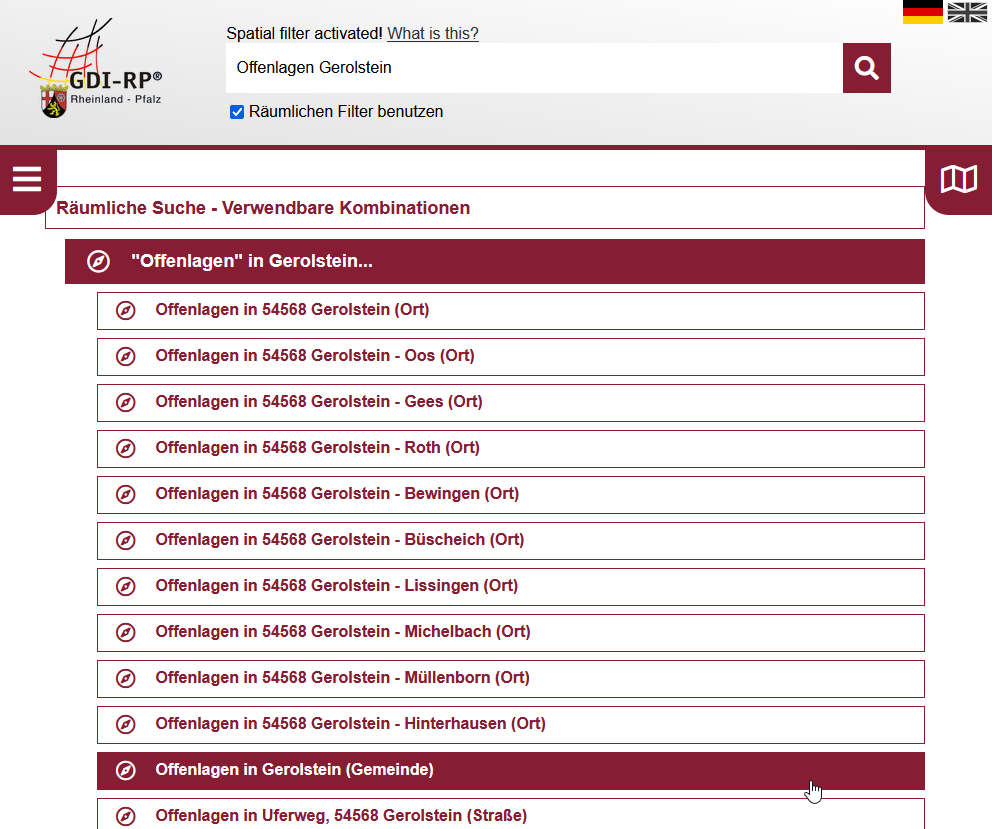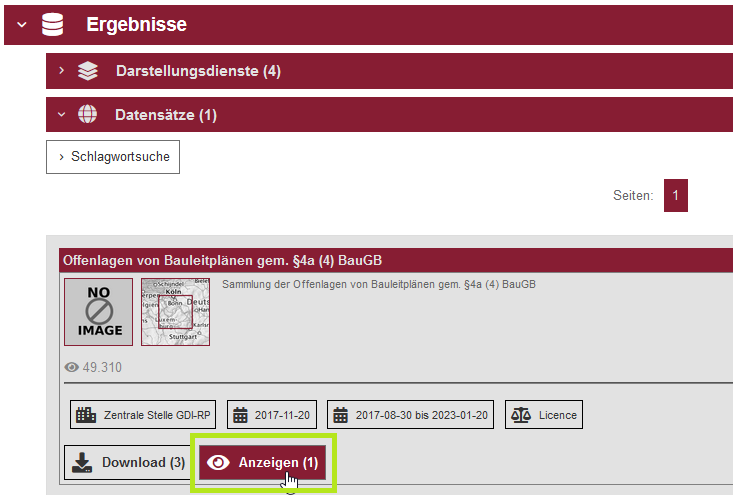Offenlagen suchen: Unterschied zwischen den Versionen
Sabine (Diskussion | Beiträge) |
Sabine (Diskussion | Beiträge) |
||
| Zeile 6: | Zeile 6: | ||
Suchen Sie hierzu nach „Offenlage“ und ihrem Ortsnamen und aktivieren Sie räumliche Suche. |
Suchen Sie hierzu nach „Offenlage“ und ihrem Ortsnamen und aktivieren Sie räumliche Suche. |
||
| + | [[Datei:Offenlage_suchen_1.png|https://www.geoportal.rlp.de/mediawiki/index.php/Datei:Offenlage_suchen_1.png]] |
||
Per Klick auf eine Ortsangabe gelangen Sie in die gewohnte Trefferanzeige. |
Per Klick auf eine Ortsangabe gelangen Sie in die gewohnte Trefferanzeige. |
||
| + | [[Datei:Offenlage_suchen_2.png|https://www.geoportal.rlp.de/mediawiki/index.php/Datei:Offenlage_suchen_2.png]] |
||
| + | |||
| + | [[Datei:Offenlage_suchen_3.png|https://www.geoportal.rlp.de/mediawiki/index.php/Datei:Offenlage_suchen_3.png]] |
||
| + | |||
Wählen Sie hier „Datensätze“ aus. |
Wählen Sie hier „Datensätze“ aus. |
||
| + | [[Datei:Offenlage_suchen_4.png|https://www.geoportal.rlp.de/mediawiki/index.php/Datei:Offenlage_suchen_4.png]] |
||
| + | |||
| + | text |
||
| + | [[Datei:Offenlage_suchen_5.png|https://www.geoportal.rlp.de/mediawiki/index.php/Datei:Offenlage_suchen_5.png]] |
||
| + | |||
Nachdem Sie „Anzeigen (1)“ angeklickt haben, erweitert sich die Anzeige und sie können diesen Dienst über „+“ oder das „+“ in der Lupe dem Kartenviewer hinzufügen. |
Nachdem Sie „Anzeigen (1)“ angeklickt haben, erweitert sich die Anzeige und sie können diesen Dienst über „+“ oder das „+“ in der Lupe dem Kartenviewer hinzufügen. |
||
| + | [[Datei:Offenlage_suchen_6.png|https://www.geoportal.rlp.de/mediawiki/index.php/Datei:Offenlage_suchen_6.png]] |
||
| + | |||
Sie gelangen dann in den Kartenviewer und dort direkt auf Ihren gesuchten Ort. |
Sie gelangen dann in den Kartenviewer und dort direkt auf Ihren gesuchten Ort. |
||
| − | Aktivieren Sie die Sachdatenabfrage und klicken Sie den Umring der Offenlage an. |
+ | Aktivieren Sie die Sachdatenabfrage und klicken Sie den Umring der Offenlage an. |
| + | [[Datei:Offenlage_suchen_7.png|https://www.geoportal.rlp.de/mediawiki/index.php/Datei:Offenlage_suchen_7.png]] |
||
| ⚫ | |||
| + | |||
| + | Es öffnet sich ein Fenster mit den notwendigen Angaben und dem Link zur Homepage der verantwortlichen Kommune. |
||
| + | [[Datei:Offenlage_suchen_8.png|https://www.geoportal.rlp.de/mediawiki/index.php/Datei:Offenlage_suchen_8.png]] |
||
| + | |||
| ⚫ | |||
Gefunden werden hierbei nur die zum aktuellen Datum aufgrund des angegebenen Offenlage-Zeitraums aktiven und aktuellen Daten. Nach Ablauf des Offenlage-Zeitraums sind die Umringe nicht mehr sichtbar. |
Gefunden werden hierbei nur die zum aktuellen Datum aufgrund des angegebenen Offenlage-Zeitraums aktiven und aktuellen Daten. Nach Ablauf des Offenlage-Zeitraums sind die Umringe nicht mehr sichtbar. |
||
Version vom 20. Januar 2023, 13:04 Uhr
Im GeoPortal.rlp können alle derzeit aktiven Offenlagen im Dienst Offenlagen gemäß ³4(a) BauGB eingesehen werden.
Es werden entsprechende Verlinkungen hinterlegt, die zu den jeweiligen Kommunen führen, um weitere Informationen abrufen/einsehen zu können.
Offenlage suchen - Schritt für Schritt
Suchen Sie hierzu nach „Offenlage“ und ihrem Ortsnamen und aktivieren Sie räumliche Suche.
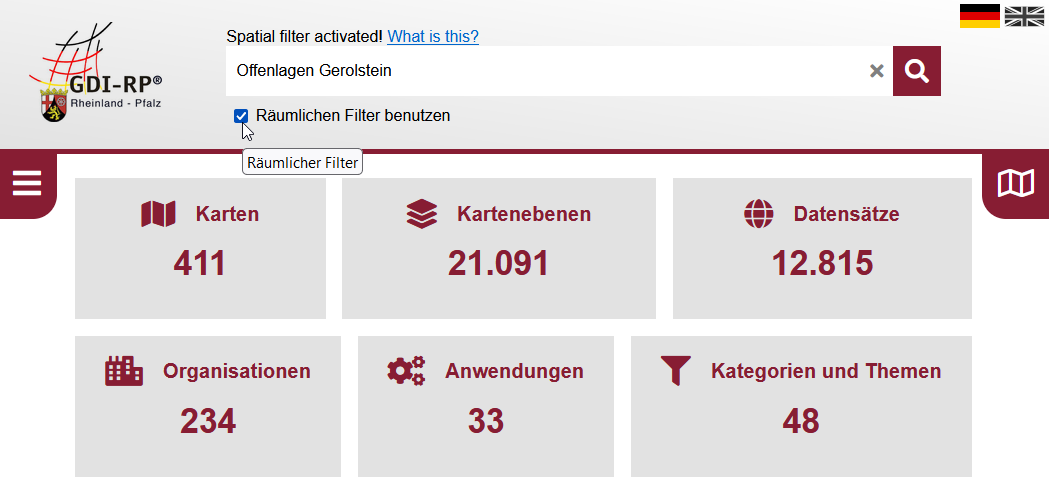
Per Klick auf eine Ortsangabe gelangen Sie in die gewohnte Trefferanzeige.
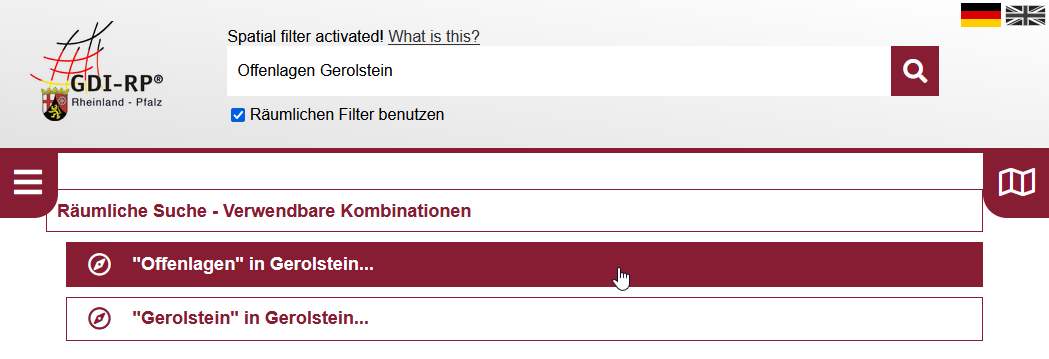
Wählen Sie hier „Datensätze“ aus.
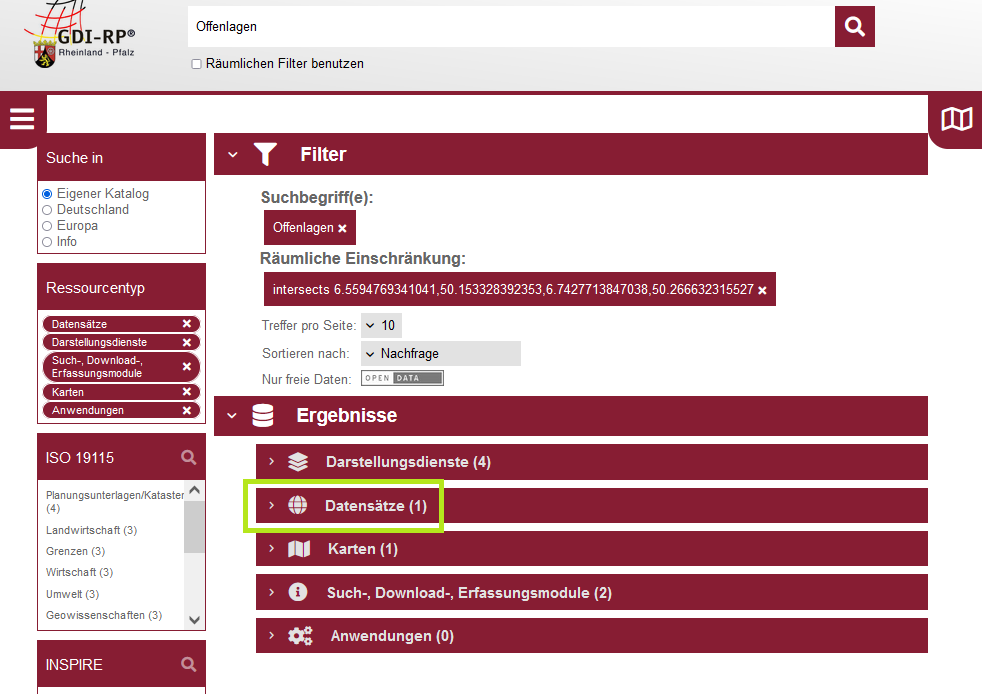
Nachdem Sie „Anzeigen (1)“ angeklickt haben, erweitert sich die Anzeige und sie können diesen Dienst über „+“ oder das „+“ in der Lupe dem Kartenviewer hinzufügen.
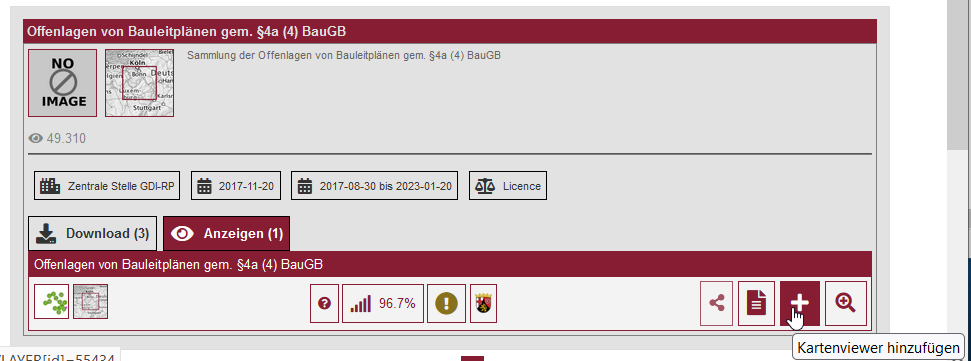
Sie gelangen dann in den Kartenviewer und dort direkt auf Ihren gesuchten Ort.
Aktivieren Sie die Sachdatenabfrage und klicken Sie den Umring der Offenlage an.
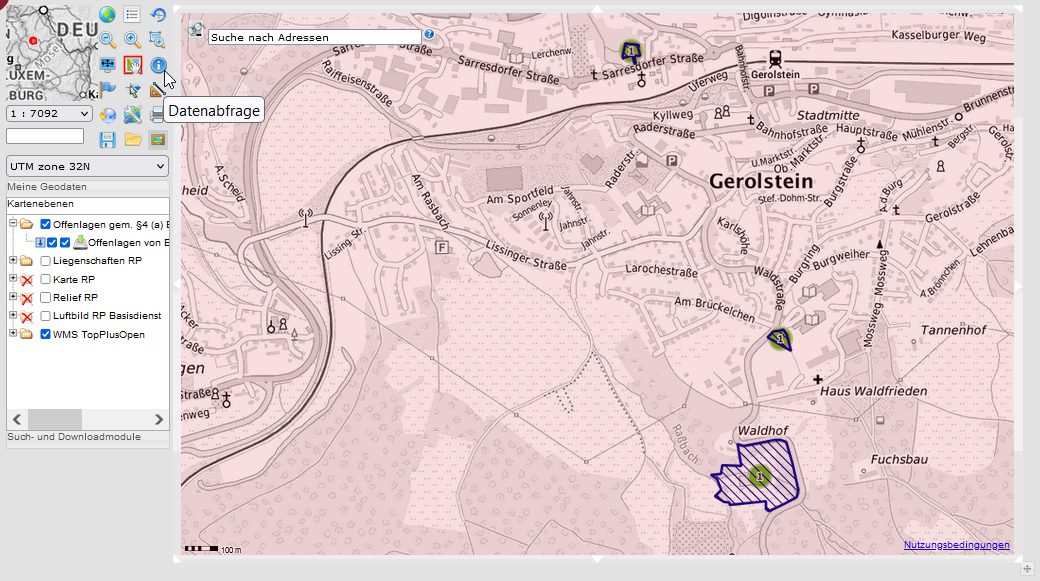
Es öffnet sich ein Fenster mit den notwendigen Angaben und dem Link zur Homepage der verantwortlichen Kommune.
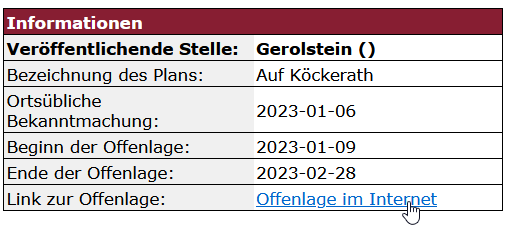
Hinweis: Gefunden werden hierbei nur die zum aktuellen Datum aufgrund des angegebenen Offenlage-Zeitraums aktiven und aktuellen Daten. Nach Ablauf des Offenlage-Zeitraums sind die Umringe nicht mehr sichtbar.